Aggiornato il 07/03/2025 • Archiviato in: Suggerimenti per Computer Windows • Soluzioni comprovate
Qual è la differenza tra gli stili di partizione MBR e GPT? Qui, stiamo cercando di rispondere a questa domanda fornendo una recensione che descrive entrambe le loro caratteristiche. Master Boot Record (MBR) e < a href="https://recoverit.wondershare.it/partition-tips/what-is-gpt.html" target="_blank" rel="noopener">GUID Partition Table (GPT) sono due tipi di schemi di partizionamento per i dischi rigidi, mentre quest'ultimo è più avanzato.
Sebbene questi due abbiano la stessa funzione, ognuno è dotato di struttura di avvio, velocità, capacità, flessibilità e requisiti unici. Questo articolo offre una comprensione più ampia di MBR e GPT e dei pro e contro durante il rendering dei metodi di inizializzazione, conversione e ripristino di MBR/GPT.
GPT, abbreviazione di GUID Partition Table, è lo standard più recente per il layout della tabella delle partizioni su un disco rigido fisico. L'MBR, abbreviazione di Master Boot Record, è lo standard più vecchio con la stessa funzionalità. Quando si partiziona un disco rigido o si utilizza uno strumento di partizionamento del disco, è possibile scegliere uno di questi due diversi metodi per il partizionamento.
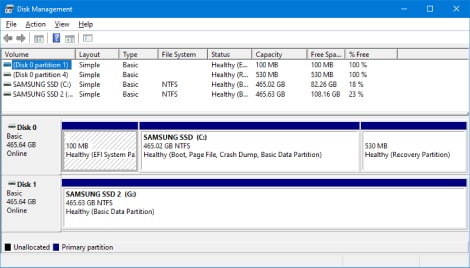
Nota: se hai deciso di aggiornare Windows 10 a Windows 11 sul tuo PC, la sezione sulla conversione di MBR in GPT potrebbe tornare utile.
Sia MBR che GPT possono essere primari o dinamici. Tuttavia, un disco GPT offre maggiore capacità, compatibilità con i dispositivi moderni e prestazioni migliori. Ecco alcuni dei vantaggi GPT rispetto a MBR:
MBR (Master Boot Record) |
GTP (tabella delle partizioni GUID) |
|
| Capacità massima di partizione | 2 TB | 9,4 ZB (ogni ZB corrisponde a 1 miliardo di TB) |
| Numero massimo di partizioni | fino a 4 partizioni primarie (o tre partizioni primarie, una partizione estesa e unità logiche illimitate) | 128 partizioni primarie |
| Supporto interfaccia firmware | BIOS | UEFI |
| Operating System Comability | Windows 7 and even older systems like Windows 95/98, Windows XP 32-bit, Windows 2000, Windows 2003 32-bit | Newer systems like Windows 8, 8.1 64-bit, 10, 11. |
| Velocità | Più lento | Più veloce |
| Tecnologia più avanzata | Funziona con una tecnologia più avanzata | Funziona con tecnologia e hardware meno avanzati |
Nota: da un lato, GPT è progettato per le tecnologie più moderne; d'altra parte, se lavori con un PC vecchio stile che funziona con versioni precedenti di Windows (prima della 8), non puoi avere un avvio GPT. Per non parlare del fatto che l'hardware più vecchio è più compatibile con il partizionamento MBR.
Nota: durante la conversione di un disco di sistema in un disco GPT, assicurati che la scheda madre del tuo computer supporti la modalità di avvio UEFI.
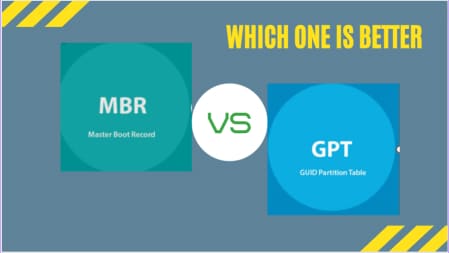
In poche parole, GPT è l'opzione migliore in molti modi. Mentre il mondo si sta muovendo verso tecnologie più avanzate, GPT con la più recente compatibilità tecnologica batte MBR. Se la tua unità è superiore a 2 TB o se hai deciso di configurare un sistema operativo più recente come Windows 11, scegli sicuramente GPT.
Con una seconda copia come backup e una migliore gestione delle partizioni, questo partizionamento è più affidabile e resistente alla corruzione.
Avere un avvio veloce è un altro vantaggio di GPT. Gli SSD funzionano in modo diverso rispetto a un HDD ed è in grado di avviarsi rapidamente. Sebbene sia GPT che MBR funzionino bene, per avere un rapido avvio di Windows, GPT è ancora una volta la scelta migliore. E poiché hai bisogno di un Sistema basato su UEFI per un avvio più rapido e UEFI funziona solo con il partizionamento GPT. Quindi, ancora una volta, GPT sembra l'opzione più logica quando si tratta di MBR o GPT per SSD.
Con tutto ciò che è stato detto, ci sono ancora occasioni in cui non hai altra scelta che scegliere un MBR. Come se avessi un vecchio sistema operativo. O quando l'hardware del tuo vecchio computer non è in grado di gestire comunque l'esecuzione di una versione più recente di Windows. Tuttavia, al giorno d'oggi, gli utenti preferiscono lavorare con sistemi di alta qualità, considerando che gli SSD sono più compatibili con l'ultimo Windows. Quindi, alla fine, tutto dipende dalle tue preferenze, quanti anni ha il tuo hardware e lavori con che tipo di sistema operativo?
L'inizializzazione di un MBR o GPT per SSD o HDD è un processo semplice gestibile con la "Gestione disco" di Windows e il software disponibile. I passaggi per inizializzare MBR/GPT con Gestione disco sono i seguenti:
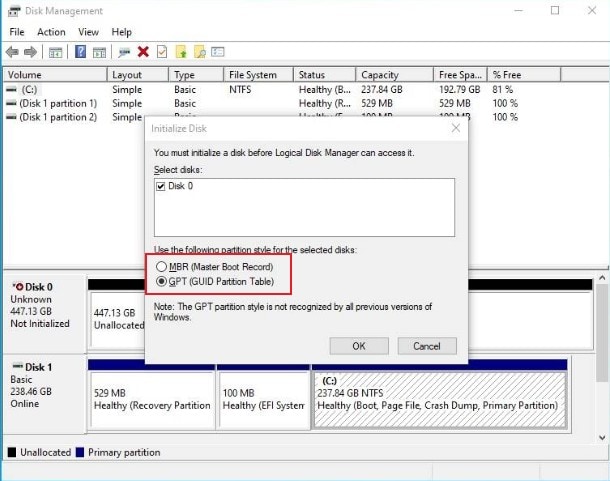
Per convertire MBR in GPT o GPT in MBR, sono disponibili diverse opzioni. Puoi conoscere la guida completa alla conversione facendo clic sui collegamenti seguenti:
Wondershare Recoverit è uno dei i programmi più affidabili disponibili per recuperare partizioni GPT e MBR relative alla perdita di dati o vari problemi correlati. Puoi recuperare i tuoi dati importanti utilizzando questo software professionale di recupero della partizione con tre semplici passaggi (Seleziona la partizione persa > Scansiona > Recupera).

Per Windows XP/Vista/7/8/10/11
Per macOS X 10.10 - macOS 13
Ecco un video tutorial per recuperare la partizione MBR o GPT persa con Recoverit. Scarica e installa Recoverit Data Recovery ora sul tuo PC, avvialo e seleziona la partizione persa per iniziare!
MBR o GPT, quale dovrei scegliere?
Con sistemi operativi e dischi rigidi più avanzati, se il tuo il disco è più di 2 TB e con il desiderio di avere più di quattro partizioni primarie, GPT è l'opzione giusta. Inoltre, ricorda, quando selezioni MBR o GPT, controlla se il tuo computer utilizza BIOS o UEFI. Perché il BIOS supporta solo l'MBR, mentre l'UEFI supporta sia MBR che GPT. Tuttavia, con UEFI, l'opzione migliore è GPT.
L'SSD dovrebbe essere MBR o GPT?
Quando selezioni il disco MBR o GPT, puoi considerare il Supporto del sistema operativo. È possibile installare la maggior parte dei sistemi operativi sul disco MBR. Tuttavia, tutte le versioni di Windows possono utilizzare il disco partizionato GPT per archiviare i dati, ma l'avvio è supportato solo per le edizioni a 64 bit su sistemi basati su UEFI.
Quale è migliore: GPT o MBR?
L'MBR è uno standard di partizione del disco dal 1983 ed è ancora funzionale oggi, compatibile con la maggior parte dei sistemi operativi. Tuttavia, è in qualche modo limitato. (può gestire solo dischi fino a 2 TB e supporta solo quattro partizioni primarie.) GPT è l'opzione più recente e avanzata con un avvio più rapido. GPT è l'opzione migliore, ma a volte è necessario sceglierne una più semplice.
MBR e GPT? È una domanda che ti rimane in mente, soprattutto se stai configurando per la prima volta un Windows sul tuo PC. MBR (Master Boot Record) e GPT (GUID Partition Table) sono due stili diversi che aiutano il sistema a gestire le partizioni del disco. Abbiamo esaminato i loro vantaggi e svantaggi per aiutarti nella scelta finale di quale tabella delle partizioni è più adatta al tuo sistema.

5.481.435 persone l'hanno scaricato.
Recupera tutti i tuoi dati dalle partizioni perse a causa di vari motivi come attacco malware, corruzione, eliminazioni accidentali, danni, ecc.
Ripristina video da tutti i tipi di unità di archiviazione come unità USB, schede SD, SSD, HDD, floppy disk, pen drive, ecc.
Anteprima i file prima di recuperarli. Non è richiesto alcun pagamento se i file non sono recuperabili.
Recoverit Data Recovery gratuito per provare e versione a pagamento per divertirti di più.
